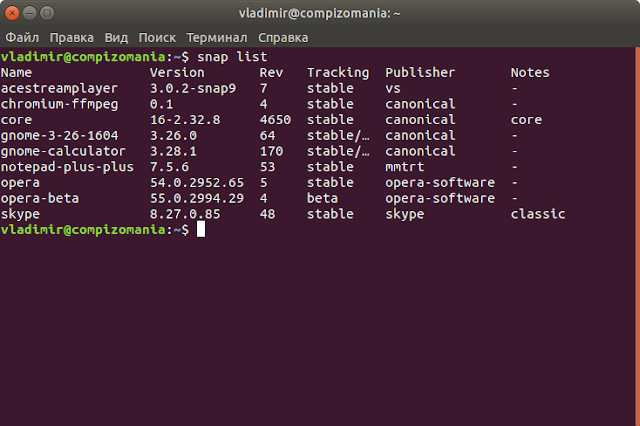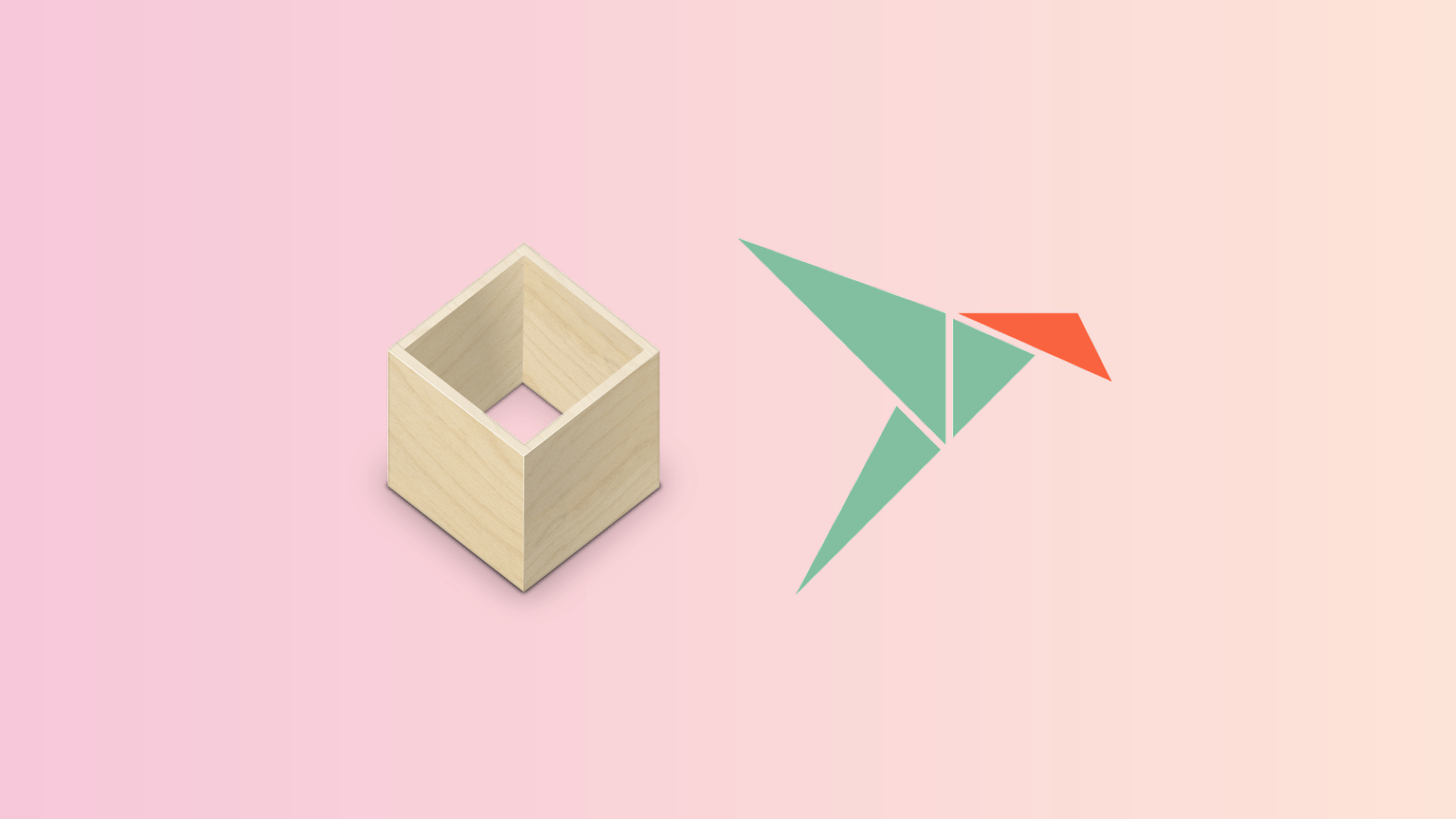snap store ubuntu что это
Ubuntu66.ru — новости, уроки, помощь, поддержка.
Snap — это универсальный пакет, созданный Canonical (Ubuntu), который доступен для каждой операционной системы Linux, поддерживающей snapd: Ubuntu, Debian, Linux Mint, Gentoo, Arch Linux, Fedora, OpenWrt, OpenEmbedded, Yocto, openSUSE, Manjaro, Solus.
Более того, snap будет хорошо работать в любом дистрибутиве Linux без каких-либо дополнительных модификаций, так как он уже содержит все необходимые зависимости.
Snap-пакеты являются самодостаточными, в отличие от традиционных подходов к управлению пакетами Linux, такими как APT или YUM, которые требуют специальной адаптации для каждого дистрибутива и добавляют задержку между разработкой приложений и ее развертыванием для конечных пользователей.
Прежде чем начать установку snap-пакетов в дистрибутивах Linux, необходимо установить Менеджер пакетов snapd.
В каждом из дистрибутивов Linux, snapd устанавливается по-своему.
Инструкцию по установке snapd для каждого дистрибутива можно найти на официальной странице https://docs.snapcraft.io/core/install.
Инструкция по установке snapd:
После того как snapd установлен, вы можете устанавливать приложения посредством snap-пакетов.
Устанавливать snap-пакеты можно как из магазина Snap Store, так и посредством терминала.
1. Установка из магазина Snap Store.
Переходите по ссылке https://snapcraft.io/store в магазин Snap Store и выбираете программу, кликом на значке.
Нажимаете кнопку Install (Установить).
Копируете установочную терминальную команду на выполнение.
И выполняете её в терминале.
По окончании установки программы терминал известит вас об этом: ‘opera-software’ installed (‘приложение opera’ установлено).
Примечание. Терминальная команда sudo snap install название программы является универсальной для любого из перечисленных выше дистрибутивов Linux.
2. Установка snsp-пакетов непосредственно из терминала, без захода в магазин Snap Store.
Откройте терминал и выполните команду:
find в переводе с английского означает найти.
После выполнения этой команды, терминал выводит перечень/список snap-пакетов.
Если в команде указана конкретная программа, терминал вам выдаст возможный перечень версий программы для установки.
Скопируйте в установочную команду название выбранной версии и выполните команду в терминале. Пример:
Примечание. Команда snap install opera-beta не перезаписывает установленную стабильную версию программы, они будут работать автономно. В системном меню вы найдёте обе программы.
Установка snap-пакетов требует root привилегий (sudo). Установка с правами пользователя на данный момент невозможна. При установке snap загружается в /var/lib/snapd/snaps и монтируется в /snap/имя_пакета.
Кроме того, создаются также юнит-файлы для каждого snap-пакета и добавляются в /etc/systemd/system/multi-user.target.wants/, для того чтобы snap-пакеты монтировались при каждом запуске системы.
По окончании установки, введите и выполните команду:
Данная команда по умолчанию выводит в терминале погодные условия вашей местности:
Если вы к команде добавите искомый город (на английском языке) в нижнем регистре, то получите вывод погодных данных в этом городе. Например, я добавил г. Москва (moscow):
Посмотреть список установленных snsp-пакетов
Вы можете просмотреть список установленных у вас snsp-пакетов командой:
Мой вывод команды списка установленных программ посредством snap:
3. Удаление пакетов snap
Для того чтобы удалить пакет выполните в терминале: sudo snap remove имя пакета. Например:
sudo snap remove opera-beta
Подробней о командах snap можно познакомиться, выполнив команду в терминале:
P.S. Если у вас появились вопросы или мнения по данной статье, обсудить их можно на нашем форуме:
http://compizomania.54672.x6.nabble.com/snap-td7209.html
Ссылка на источник compizomania
05-08-2018.
Store overview
Ubuntu Core includes access to the Canonical’s Snap Store by default. This allows any developer to easily release and support apps for multiple architectures, on multiple release channels, from daily builds to stable releases.
See Releasing to the Snap Store for more details on how to publish and distribute snaps to devices from the Snap Store.
Brand stores
For larger projects and ISVs, it is often a requirement to publish snaps using a brand account to a brand-specific store.
A brand store allows vendors running Ubuntu Core and snap-based devices to control exactly what snaps are available, and when. It can inherit selected packages from other snap stores, and host a set of snaps specific to a brand and device models, and be either open to all developers or a specific list.
Here is an overview of how to create a brand account and define collaborators.
Registering accounts
To create an account, go to https://snapcraft.io/account. We then recommend the following process:
Registering Snaps
Snaps can be registered using the snapcraft tool or via the web. Snaps should be registered using the brand/umbrella account.
Registering snaps with Snapcraft
For more details on this process, see Registering your app name.
Registering snaps via the web
Collaborators
When you’ve registered snap(s) using a brand/umbrella account, you should add team members’ personal accounts to the umbrella/brand account via the Dashboard for your snap. For example:
OpenID transaction in progress
Collaborators can then push and release snaps using their personal accounts.
Flathub против Snap Store: лучшие сайты для загрузки Linux приложений
Загрузка приложений для Linux больше не является проблемой, которой она была когда-то. Прошли те времена, когда вы должны были знать, как собирать исходные файлы для любой программы, которой не было в магазине приложений или менеджере пакетов вашего дистрибутива Linux.
Благодаря Flathub и Snap Store такие приложения теперь легко найти и установить.
Что такое Flatpak и Snap файлы?
Flathub и Snap Store – это два веб-сайта, которые выросли вокруг двух отдельных универсальных форматов пакетов для Linux: Flatpak и Snap.
Идея обоих форматов заключается в том, чтобы предоставить способ распространения приложений в Linux, который работает независимо от того, какой дистрибутив вы используете. Эти форматы предлагают улучшенную безопасность, изолируя приложения друг от друга, так что часть программного обеспечения не может получить доступ к изображениям или паролям, которые вы открыли параллельно.
Flatpak тесно интегрирован в среду рабочего стола GNOME, но он так же работает с другими графическими окружениями. Многие дистрибутивы Linux приняли Flatpak в качестве предпочтительного формата универсального пакета. Flatpak – это проект сообщества, хотя частные компании Red Hat и Endless профинансировали большую часть разработки.
Snap – это формат файлов, созданный компанией Canonical, которая занимается дистрибутивом Ubuntu Linux. В отличие от Flatpak, Snap изначально предназначались для серверов. Хотя Snap работают в различных дистрибутивах Linux, они в большинстве своем являются детищами Canonical. Тем не менее, так как Ubuntu использует так много людей по сравнению с другими дистрибутивами, в Snap Store нет недостатка в приложениях. Формат, в конечном счете, может получить большее распространение благодаря исключительно популярности Ubuntu.
Как сравнить Flathub и Snap Store?
Взятые вместе, Flathub и Snap Store предоставляют возможность получить многие из основных приложений для настольных компьютеров, которые могут потребоваться для Linux. Если вы используете дистрибутив, который поддерживает как Flatpak, так и файлы Snap (что делают большинство распространенных дистрибутивов), вы сможете насладиться лучшим из обоих миров.
Flathub имеет более открытые источники происхождения, в отличие от Snap Store, который выглядит как более коммерческий продукт. Нынешнее творчество Canonical выглядит и ощущается гораздо более предприимчивым, чем в первые годы существования Ubuntu.
Но визуальные различия в основном косметические. Вы перемещаетесь в обоих онлайн-центрах приложений практически одинаково, и каждый из них позволяет начать установку приложения, нажав кнопку в браузере.
Хотя Flathub и Snap Store легко представить себе в качестве магазинов приложений, ни один из них не содержит платного программного обеспечения. Загружаете ли вы программное обеспечение с открытым исходным кодом или проприетарное программное обеспечение, вам не придется никому платить за эту привилегию.
Теперь давайте погрузимся в эти два сайта и рассмотрим, чем они отличаются.
1. Макет
Flathub предлагает чистый и минимальный опыт. Его интерфейс напоминает веб-версию программного обеспечения GNOME. Flathub упорядочивает приложения в сетке и сортирует их примерно по тем же категориям, которые вы видите в средствах запуска приложений Linux.
Макет Snap Store функционально схож, но опыт ощущается более корпоративным. В верхней части страницы больше беспорядка, когда Canonical размещает ссылки на ресурсы для разработчиков, что делает сайт изначально более ориентированным на разработчиков приложений. Canonical делает сильный упор на Snap приложения, непрерывно увеличивая количество Snap, количество пользователей работающих с ними и количество поддерживаемых дистрибутивов.
В Ubuntu 20.04 Canonical вывели все Snap приложения в отдельный центр приложений и теперь, в Ubuntu их два.
И Flathub и Snap Store отображают приложения в группах. Flathub содержит несколько категорий на своей домашней странице, в то время как Snap Store предлагает страницу прокрутки, прежде чем вы углубитесь в сайт.
2. Обнаружение приложений
Категории приложений Snap Store курируются, что облегчает поиск и обнаружение нового программного обеспечения. Примечательно, что категории выходят за рамки того, что разработчик может поместить в метаданные приложения. Вы найдете такие разделы, как Социальные сети, Сервер и облако, Безопасность, Устройства и IoT, Искусство и дизайн. Работа с приложениями Canonical упрощает поиск доступных приложений.
Snap Store также предоставляет лучшие результаты поиска. Ввод «photo» в строке поиска в Snap Store приводит к появлению более 50 приложений. Если вы сделаете то же самое на Flathub, вам будет выдано ровно 10. Но это не является представлением доступных приложений. Редактор изображений Darktable RAW доступен в обоих магазинах, хотя он появился в поиске в Snap Store, он не появился в Flathub.
3. Доступность приложения
В магазине Snap Store, по-видимому, есть более широкий выбор приложений. Canonical утверждает, что у него их тысячи, в то время как Flathub, для сравнения, насчитывает чуть более 600 (хотя стоит отметить, что Flathub – не единственный источник Flakpak, в отличие от Snap).
Будет ли в Snap Store больше приложений, которые вам нужны, зависит от того, что вам нужно. Магазин Canonical пользуется большей поддержкой со стороны компаний, желающих предоставлять проприетарное программное обеспечение для Linux. Flathub получил большее признание в сообществе свободного и открытого исходного кода.
Если вы ищете устройство для чтения электронных книг для GNOME, вы можете найти в Flathub книги GNOME и Foliate, но ни один из них не появится в Snap Store на момент написания. То же самое относится и к приложению Bookworm, предназначенному для elementary OS. Между тем, в Snap Store есть проприетарные почтовые клиенты Hiri и Mailspring, а также коммуникационное приложение Flock. Ни один из этих трех на Flathub нет.
4. Дистро Поддержка
Flathub в настоящее время поддерживает 22 дистрибутива Linux, а Snap Store – 41. Потенциально, более интересным является вопрос о том, какой формат активно использует ваш дистрибутив. Ubuntu, очевидно, что ваш выбор Snap.
Fedora – это дистрибутив идущий за Flatpak, но он не одинок. elementary OS выбрала Flatpak в качестве формата, который будет распространяться в AppCenter. Purism, компания, стоящая за PureOS, использует Flatpak на своем телефоне Librem 5. Это влияет на то, будут ли приложения, созданные для этих дистрибутивов, чаще появляться на Flathub или в Snap Store.
В дистрибутивах можно размещать свои собственные репозитории Flatpak, что является весомой причиной, по которой определенные дистрибутивы решили поддержать этот формат. В отличие от этого, Snap жестко запрограммированы на серверах Canonical. Этот тип централизации оставляет многих разработчиков свободного программного обеспечения чувствовать себя некомфортно. Да, Canonical предоставляет эту услугу из собственного кошелька, но если она решит закрыть сайт, придётся согласиться с этим. Учитывая историю Canonical, такая возможность не исключена.
Какой Linux App Store следует использовать?
Честно говоря, нет особых причин не использовать и то, и другое. В отличие от форматов DEB и RPM, вы можете легко устанавливать Flatpak и Snap пакеты на одном рабочем столе. Хотя, было бы неплохо иметь один универсальный формат, на данный момент, в этом нет необходимости. Если есть несколько форматов и оба, вероятно, будут работать на вашем компьютере, то это гораздо более лучшая ситуация, нежели в не таком далёком прошлом Linux.
Оба магазина отмечают, имеет ли приложение бесплатную или проприетарную лицензию. Конечно, Flathub горд своей открытостью, но усилия которые прилагает Canonical, чтобы обратить внимание разработчиков проприетарного программного обеспечения в сторону Linux, не может не вызывать уважения. Определенно, это помогает людям переходить с Windows или macOS, но я перешел много лет назад и я давно привык к альтернативам. Вы можете сделать то же самое, проверив лучшие Linux приложения.
An adventure through the Snap Store
Igor Ljubuncic
An application store with a large number of entries is a double-edged sword. It’s often a good sign of a vibrant, thriving community of software creators, developers and users working together. But then, people new to the ecosystem may struggle finding relevant content right away. The Snap Store currently offers about 7,000 applications, so exploration and discovery can take quite a bit of time and effort. We’d like to help you find useful, interesting applications by taking you on a little tour through the Snap Store.
Productivity timer
Efficiency is a modern-day commodity. With the pace of life accelerating side by side with the constant evolution in technology (nothing to do with the accelerating expansion of the Universe), we are often time-pressed, and we need to look for ways to improve our throughout. There are many ways to attempt this – one is an application called Productivity timer, which helps you set a steady, high-efficiency tempo for your work.
Productivity timer lets you configure time intervals during which you work, short and long breaks, as well as the overall length of your work session. Once you start it, the timer will count down toward the (first) short break. The application will even announce using text-to-speech that your work session is about to end. During the pause, the keyboard inputs are inhibited, but the mouse cursor works. Presumably, this allows you to do some light surfing or reading – but not type, which would often constitute as work. If you’re looking for convenient ways of improving your productivity, this snap might do the trick.
Cpp-dependencies
If you’re working on a complex software project, tracking all the resources, assets and their dependencies can be a daunting task. Luckily, there are applications that can help you here. Cpp-dependencies lets you map out your projects and figure out how different files relate to one another. Then, you can also create graphs that let you visualize the dependency chart of your project components. Like the neverending list of characters in GoT, only with no dragons.
Cpp-dependencies works well, but it does require a little bit of attention. In some cases, you won’t necessarily provide useful output based on the initial scan, so you need to run the application with the –infer flag. To create graphs, you will need software that can turn dot files into images. Something like graphviz comes to mind. If you’re developing large, complex software projects, and sometimes need to figure out how various parts relate to each other, cpp-dependencies can be quite useful in giving you the answers you need.
Ubuntu ISO Download
A simple tool with a simple task. If you want to grab one of the ISO images for any of the many members of the Ubuntu distro family, you do not need to open a Web browser, and go to each specific download page. You can use this snap to get the images from the command line.
Furthermore, the application helps you verify your downloads, to make sure they are not corrupt. To that end, Ubuntu ISO Download will also retrieve the SHA-256 hash file and the signed GPG hash. The latter is used to verify that the hash file is valid and the expected hash saved. Then, once the ISO is downloaded, the SHA-256 hash is calculated and compared to the expected value. If there is a mismatch, the downloaded ISO image will be removed. Ubuntu ISO Download supports a total of 10 different Ubuntu flavors and editions.
Pixelorama
If you like art, and you’re looking for new ways to express your (digital) creativity, you might be interested in Pixelorama, a free, open-source sprite editor. In essence, Pixelorama looks like a somewhat simplified full-blooded image manipulation software (like say GIMP), and features many of the same tools you need to create art: different tools, brush sizes and types, custom and random brushes, layers, image import, mirror drawing, tile mode, split screen, themes, and quite a bit more. The one thing Pixelorama can’t provide is creative spirit and imagination, but it sure can help you express yourself in a fun way.
Bcrypt-tool
If you think this tool is somehow related to archeological digging in Egypt, you would be mistaken. Bcrypt is a password hashing function – and bcrypt-tool is an application that can generate and check bcrypt hashes. This can be useful if you need to create hashes for applications (without user input), or verify if specific passwords match relevant hashes. You can also specify the “cost” for hash generation – the higher the cost, the more compute power will be needed to create the result.
bcrypt-tool match 12345679 ‘$2a$07$7XvAWiAro.gdBPDnHEYTm.1BRhoSq0nB5Xjl6KPC7exQ59ylK5DDa’
no
Summary
This is just the tip of the iceberg of the practical, fun stuff you will find in the Snap Store, in addition to the big, popular names (the likes of Skype, Spotify, VLC, or perhaps LibreOffice). We hope you find today’s tour valuable. If you have any suggestions or requests on this (or any) topic, please join our forum for a discussion.
Ubuntu desktop
Learn how the Ubuntu desktop operating system powers millions of PCs and laptops around the world.
Упаковка и публикация приложения Snap в Ubuntu 18.04
Published on March 19, 2020
Автор выбрал фонд Electronic Frontier Foundation для получения пожертвований в рамках программы Write for DOnations.
Введение
Одной из самых крупных проблем при разработке приложений является конечный шаг, предусматривающий предоставление готового продукта вашим пользователям или клиентам. Многие существующие методологии развертывания приложений не отличаются удобством для пользователя и безопасностью, либо же не предоставляют возможности для автоматического обновления приложения после его установки.
В этом обучающем руководстве вы создадите приложение Snap и опубликуете его в Snap Store.
Предварительные требования
Для данного обучающего руководства вам потребуется следующее:
Один сервер Ubuntu 18.04, настроенный в соответствии с инструкциями по начальной настройке сервера с Ubuntu 18.04, а также пользователь sudo без прав root.
Приложение, которое вы хотите упаковать и выпустить в качестве снапа. Это может быть сложное приложение, которое вы создали, общий проект с открытым исходным кодом, или просто приложение «Hello, world!». Если у вас еще нет приложения, в шаге 1 данного руководства описано, как создать программу Hello World в Go.
Подготовив все вышеперечисленное, войдите на сервер без привилегий root, чтобы начать подготовку.
Шаг 1 — Подготовка вашего приложения к упаковке
Во-первых, вы подготовите приложение к упаковке в качестве приложения Snap, обеспечив наличие всего необходимого в одной директории.
Начнем с создания новой директории для вашего снапа, после чего вам нужно перейти в эту директорию:
Если у вас еще нет приложения, которое вы хотите упаковать, вы можете создать программу Hello World и использовать ее. Если вам потребуется добавить дополнительный контекст при написании этой программы на языке Go, ознакомьтесь с руководством Написание вашей первой программы на Go.
Вы можете сделать это, создав новый файл Go и открыв его в предпочитаемом вами текстовом редакторе:
Добавьте в файл следующий код:
Сохраните и закройте файл.
Если у вас не установлен Go, вы можете сделать это с помощью следующей команды:
После установки Go вы можете запустить вашу новую программу, чтобы проверить ее работу:
Вывод должен выглядеть так:
Вы успешно подготовили приложение для упаковки в качестве снапа. Далее вы установите программное обеспечение, необходимое для начала процесса упаковки.
Шаг 2 — Установка Snapcraft
Чтобы установить Snapcraft, запустите следующую команду:
После установки Snapcraft вы увидите следующее:
После этого вы можете еще раз проверить корректность установки Snapcraft с помощью следующей команды:
В результате будет выведено примерно следующее:
После того как вы установили Snapcraft, вы можете приступать к определению конфигурации и метаданных для вашего приложения Snap.
Шаг 3 — Определение конфигурации и метаданных для вашего снапа
На этом шаге вы начнете определять конфигурацию, структуру и метаданные для вашего приложения Snap.
Сначала нужно убедиться, что вы до сих пор работаете в директории приложения Snap:
Затем создайте и отредактируйте файл snapcraft.yaml в вашем предпочитаемом текстовом редакторе:
Вы будете использовать файл snapcraft.yaml для хранения всех элементов конфигурации для вашего приложения Snap, включая имя, описание и версию, а также настройки, связанные с управлением зависимостями и песочницей.
Начните с определения имени, резюме, описания и номера версии вашего приложения:
Имя вашего снапа должно быть уникальным, если вы хотите опубликовать его в Snap Store — выполните поиск других приложений с таким же именем, чтобы убедиться, что имя еще не занято.
Далее вы можете определить команду (команды) для связи с вашим приложением. Это позволит использовать ваш снап напрямую из командной строки Bash в качестве обычной команды.
Добавьте следующее в файл snapcraft.yaml :
your-snap-command — это имя команды, которую вы хотите определить. Например, вы сможете использовать команду helloworld для запуска вашей программы Hello World.
В результате вы получите следующий пример конфигурации:
В заключение вы можете определить части, которые составляют приложение Snap. Приложения Snap состоят из нескольких частей, которые являются компонентами, которые составляют приложение. Во многих случаях существует только одна часть, т. е. само приложение.
В результате вы получите примерно следующий список:
Наиболее распространенные плагины — это плагины для распространенных языков программирования, таких как Go, Rust, Ruby или Python.
После того как вы определили надлежащие плагины для вашего приложения, вы можете переходить к добавлению конфигурации частей для вашего файла snapcraft.yaml :
Некоторые плагины Snapcraft имеют собственные конкретные опции, которые могут потребоваться вашему приложению, поэтому полезно изучить соответствующие страницы руководства для вашего плагина:
Вы можете оставить ваш файл snapcraft.yaml открытым, чтобы внести дальнейшие изменения в конфигурацию на следующем шаге.
Вы определили базовую конфигурацию для вашего приложения Snap. Далее вы настроите аспекты безопасности и песочницы для вашего приложения.
Шаг 4 — Защита приложения Snap
Добавьте следующее в файл snapcraft.yaml :
Это позволит организовать песочницу для вашего приложения, предотвращая возможность доступа через Интернет, из других запущенных снапов или самой хост-системы. Однако в большинстве случаев приложения должны иметь возможность передавать данные за пределы своей песочницы, например, когда им требуется получить доступ к Интернету или выполнить чтение/запись в файловой системе.
Эти разрешения, известные в Snapcraft как интерфейсы, могут быть предоставлены вашему приложению Snap с помощью плагов. С помощью плагов вы можете организовать детальный контроль песочницы для вашего приложения, чтобы предоставить ей доступ к тому, что нужно, и ничего более (принцип «минимум полномочий»).
Конкретные интерфейсы, которые могут потребоваться, будут варьироваться в зависимости от вашего приложения. Ниже представлен ряд наиболее распространенных интерфейсов:
Полный список доступных интерфейсов можно найти в документации Snapcraft в разделе Поддерживаемые интерфейсы.
Следующий пример конфигурации позволит приложению получить доступ к сети и домашнему пространству пользователей:
Сохраните и закройте файл.
Имя плага должно быть описательным, чтобы пользователи могли понять, для чего нужен плаг.
Вы активировали песочницу для вашего снапа и настроили несколько плагов для предоставления ограниченного доступа к системным ресурсам. Далее вы сможете завершить процесс сборки приложения Snap.
Шаг 5 — Сборка и тестирование приложения Snap
Теперь, когда вы создали всю необходимую конфигурацию для вашего снапа, вы можете перейти к его сборке и локальному тестированию пакета Snap.
Если вы выполняли инструкции, используя в качестве приложения программу Hello World, ваш итоговый файл snapcraft.yaml будет выглядеть примерно следующим образом:
Чтобы выполнить сборку приложения Snap, запустите команду snapcraft внутри директории вашего снапа:
Snapcraft будет автоматически запускать виртуальную машину (VM) и начинать сборку снапа. После завершения процесса Snapcraft будет закрыт, а вы увидите примерно следующее:
Теперь вы можете выполнить установку вашего снапа локально, чтобы проверить его работоспособность:
После завершения процесса установки вы можете запустить ваш снап с помощью связанной команды. Например:
В случае используемой в качестве примера программы Hello World вы увидите следующее:
Также вы можете просмотреть политику песочницы для вашего снапа, чтобы убедиться, что присвоенные разрешения были получены нормально:
В результате будет выведен примерно следующий список плагов и интерфейсов:
На этом шаге вы выполнили сборку вашего снапа и установили его локально для проверки его работы. Далее вы опубликуете ваш снап в Snap Store.
Шаг 6 — Публикация вашего приложения Snap
Теперь, когда вы выполнили сборку и тестирование приложения Snap, пришло время опубликовать его в Snap Store.
Начните со входа в учетную запись разработчика Snap с помощью приложения командной строки Snapcraft:
Следуйте указаниям и введите ваш адрес электронной почты и пароль.
Далее вам нужно зарегистрировать имя приложения в Snap Store:
После того как вы зарегистрируете имя снапа, вы сможете загрузить созданный пакет приложения Snap в магазин:
Результат будет выглядеть примерно так:
Каждый раз, когда вы выполняете загрузку в Snap Store, номер версии увеличивается, начиная с 1. Это полезно, так как помогает определить различные сборки вашего снапа.
Наконец, вы можете опубликовать ваш снап:
Например, следующая команда будет публиковать версию 1 снапа Hello World на канале stable :
Результат будет выглядеть примерно так:
Теперь вы можете выполнить поиск приложения в Snap Store и установить его на любом из ваших устройств.
На данном заключительном шаге вы загрузили созданный вами пакет в Snap Store и опубликовали его.
Заключение
В этой статье вы настроили и выполнили сборку приложения Snap, а затем опубликовали его в Snap Store. Теперь у вас есть базовые знания, необходимые для поддержания вашего приложения и сборки новых приложений.
Если вы хотите продолжить изучение снапов, просмотрите весь магазин Snap Store. Также вы можете ознакомиться со Справочником по Snapcraft YAML, чтобы узнать о нем подробнее и определить дополнительные атрибуты для вашей конфигурации снапа.
Наконец, если вы хотите продолжить дальнейшее изучение разработки приложений Snap, вы можете прочитать о реализации исполняемых файлов в Snap, которые позволяют Snap динамически реагировать на изменения системы, например, обновления или изменения политики безопасности.